Ses teknolojisi, cihazlarla etkileşim kurma şeklimizi değiştiriyor. Metni yüksek sesle okumaktan görme engelli kullanıcıların uygulamalarda gezinmesine yardımcı olmaya kadar, Android'ta metin okuma, işleri daha erişilebilir hale getirir.
Ancak kurulumu her zaman kolay değildir. Belirsiz ayarlar, eksik sesler veya kafa karıştırıcı kod uygulamasıyla mücadele edebilirsiniz.
Bu kılavuz, ister cihazınızın ayarlarında etkinleştirmek ister Android TTS bir uygulamaya entegre etmek isteyin, her şeyde size yol gösterir.
Android'da Metinden Sese Özelliğini Anlama

Android, dünya çapında 3 milyardan fazla aktif kullanıcısı olan en popüler işletim sistemlerinden biridir.
Metinden sese özellikleri, Android cihazların metinleri yüksek sesle okumasını sağlar. Esas olarak eller serbest seçeneklere ihtiyaç duyan veya okumak yerine dinlemeyi tercih eden kişiler tarafından kullanılır. Birçok uygulama, mesajları okumak veya yön vermek gibi ses özellikleri eklemek için Android konuşma sentezini kullanır.
Android Metinden Konuşmaya nedir?
Android metin okuma özelliği, cihazınızın yazılı içeriği sözlü kelimelere dönüştürmesini sağlar. Geliştiriciler, uygulamalara ses özellikleri eklemek için android metinden konuşmaya dönüştürücüyü kullanabilir. Sistem birden çok dili, farklı ses seçeneklerini ve özelleştirme ayarlarını destekler. Bu ayarlar, cihazınızın nasıl konuşacağını seçmenize olanak tanır.
Android TTS Sistemlerinin Temel Bileşenleri
Android'da metinden sese, metni işleyerek, ses kalıplarına dönüştürerek ve konuşma oluşturarak çalışır. İlk olarak, sistem metni parçalara ayırır ve doğru telaffuzu sağlamak için yapısını analiz eder. Ardından, bir akustik model, konuşmanın sesini daha doğal hale getirmek için AI kullanarak bu işlenmiş metni ses kalıplarına dönüştürür. Son olarak, bir ses kodlayıcı bu kalıpları bir sese dönüştürerek pürüzsüz, gerçeğe yakın bir konuşma oluşturur. Modern konuşma motorları, robotik tonları azaltmak ve sentetik seslerin daha insani ses çıkarmasını sağlamak için bu süreci büyük ölçüde geliştirdi.
TTS Uygulamanın Faydaları
Metinden sese, içeriği daha erişilebilir hale getirir. Ayrıca, kullanıcıların araba kullanırken, yemek pişirirken veya egzersiz yaparken çoklu görev yaparken metin dinlemelerine olanak tanır. Dil öğrenenler için, Android metinden sese dönüştürücüler telaffuza yardımcı olur. Yerleşik TTS sahip uygulamalar, rehberli okuma, sesli kitap benzeri deneyimler ve hatta gerçek zamanlı çeviri sunabilir. İster uygulama geliştiren bir geliştirici olun, ister erişilebilirlik özelliklerini keşfeden bir kullanıcı olun, TTS bilgilerle etkileşim kurma şeklinizi geliştirebilir.
Android TTS Uygulamasına Başlarken
Bu bölüm, TTS nasıl etkinleştirileceğini, uygulamalarda nasıl uygulanacağını ve aralarından seçim yapabileceğiniz bazı android metinden konuşmaya örneklerini kapsar.
Android Cihazlarda Temel TTS Uygulama Adımları
Bir Android cihazında metin okumayı etkinleştirmek için Ayarlar uygulamasını açarak başlayın.
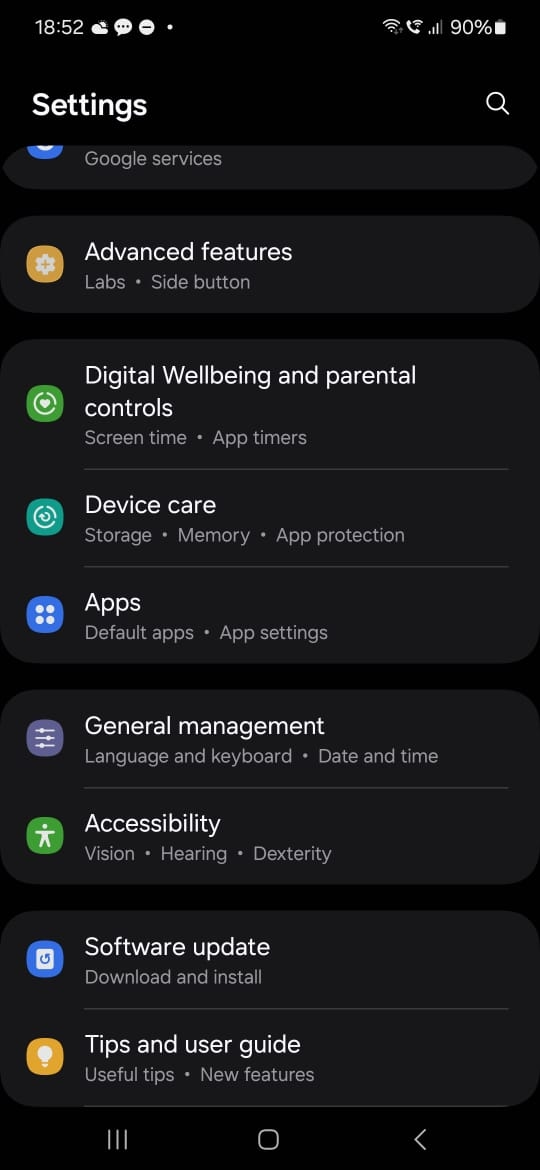
Erişilebilirlik'e gidin ve ardından Metin Okuma çıkışı'nı seçin.
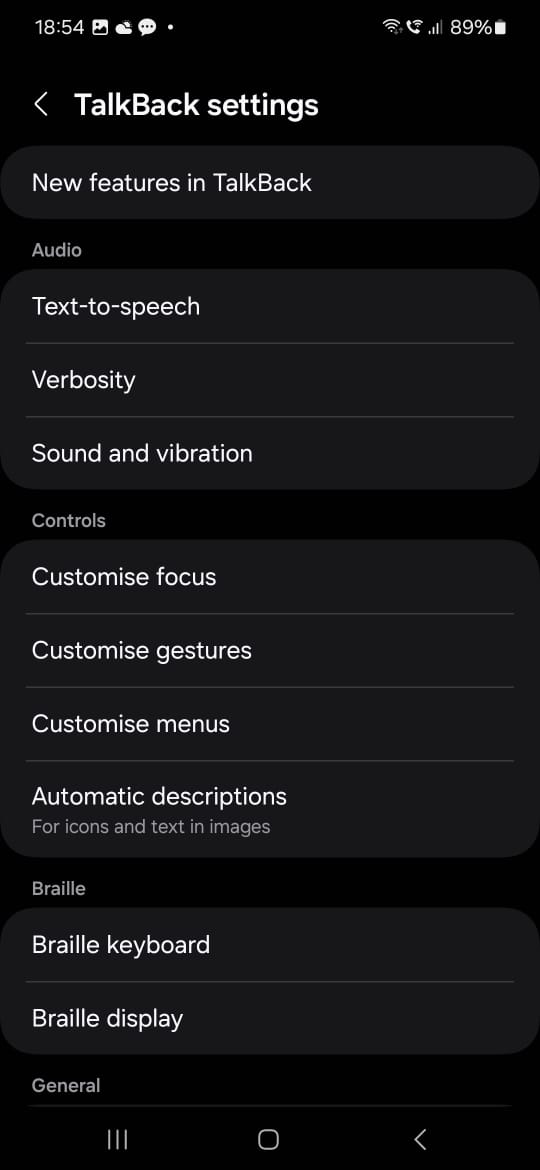
Buradan tercih ettiğiniz konuşma motorunu, dili, konuşma hızını ve perdeyi seçin. Varsayılan TTS motoru cihaza göre değişir. Bazı telefonlar Google'ın Metinden Sese özelliğini kullanırken, diğerleri Google Play Store belirli veya üçüncü taraf seçeneklerine sahip olabilir.
Konuşma çıkışının bir örneğini duymak istiyorsanız Oynat'a dokunun. Daha fazla dil eklemek için Ayarlar > Ses verilerini yükle'ye gidin, ardından istediğiniz dili seçin. Metinden konuşmaya android eğitiminin tamamını buradan okuyun .
Android geliştiriciler için Metin Okumayı Ayarlama
Bir uygulamada Android konuşma sentezi kullanmadan önce, TextToSpeech örneğinin başlatmayı bitirmesi gerekir. Geliştiriciler, kurulum tamamlandığında bildirim almak için TextToSpeech.OnInitListener kullanabilir. TTS artık gerekli olmadığında, shutdown() yönteminin çağrılması sistem kaynaklarının serbest bırakılmasını sağlar.
Apps targeting Android 11 or later that implement text-to-speech must declare TextToSpeech.Engine.INTENT_ACTION_TTS_SERVICE in their manifest under the queries element. Without this, the app may not be able to access the required speech synthesis services.
Popüler Android TTS Motorları
Android, farklı ihtiyaçlar için çeşitli metin okuma motorları sunar. Google Text-to-Speech, Android cihazlarda benimsemeye öncülük ediyor. TextToSpeech sınıf entegrasyonu ile Android SDK aracılığıyla birden çok dilde kaliteli sesler sunar.
eSpeak serves as a small, open-source engine supporting numerous languages. It fits applications needing compact speech solutions with adjustable voice settings.
Gelişmiş TTS Özellikleri ve Özelleştirme
Android'in metinden sese sistemi, temel ses çıkışından daha fazlasını sunar. Kullanıcılar farklı sesler seçer, kelime telaffuzunu değiştirir ve konuşma hızını ve perdesini ayarlar. Modern özellikler arasında ses klonlama, duygusal tonlar ve AI etkileşimler bulunur. Bu araçlar erişilebilirlik ihtiyaçları, öğrenme programları ve sanal asistanlar için doğal konuşma oluşturur.
Ses Seçimi ve Dil Desteği
Android TTS ses ayarlarında farklı aksan ve cinsiyet bulunur. Geliştiriciler, speechSynthesis.getVoices() aracılığıyla mevcut seslere erişir. Kullanıcılar, metinden sese ayarlarında lang özelliğini ayarlayarak dillerini seçer ve konuşmanın tercih ettikleri dille eşleşmesini sağlar.
Konuşma hızı ve perde kontrolü
Kullanıcılar daha iyi dinleme için konuşma hızını ve tonunu kontrol eder. SpeechSynthesisUtterance'daki hız ayarı konuşma hızını belirler. Perde ayarı ses tonunu değiştirir. Bu kontroller, erişilebilirlik için net, yavaş konuşmadan daha hızlı sesli kitap anlatımına kadar çeşitli ihtiyaçlar için çalışır.
Ses Odağını İşleme
Uygulamalar, metin konuşurken sese öncelik vermelidir. TherequestAudioFocusmethod fromAudioManagermakes sure speech takes priority.OnAudioFocusChangeListenerhelps manage interruptions, such as pausing speech or lowering the volume when other apps need sound.
Hata İşleme ve En İyi Uygulamalar
Eksik sesler veya bağlantı sorunları nedeniyle konuşma sentezi başarısız olabilir. Geliştiriciler try... Hataları işlemek ve net mesajlar göstermek için blokları yakalayın. Uygulamalar, daha iyi bir kullanıcı deneyimi için ses ayarlarını hatırlar. Görsel kılavuzlar ve metin boyutu seçenekleri, özelliklerin bulunmasını ve kullanılmasını kolaylaştırır. Web Konuşma API sınırlarla karşı karşıya kaldığında, yedekleme seçenekleri uygulamaların sorunsuz çalışmasını sağlar. Metin işleme, telaffuzu geliştirir ve konuşma çıkışını hızlandırır.
Android için En İyi Metin Okuma
Android kullanıcılar, yerleşik Android TTS motoru veya harici çözümler arasında seçim yapabilir. Her biri, ihtiyacınız olana bağlı olarak farklı çalışır.
Yerel Android TTS ve Üçüncü Taraf Çözümleri
Google Text-to-Speech, çoğu Android cihazda yerleşik olarak gelir. Birden fazla dil konuşur ve kullanıcıların konuşma hızını ve tonunu değiştirmesine olanak tanır. Ekstra kurulum gerektirmeden uygulamalar arasında anında çalışır.
Varsayılan motorun sınırları vardır. Sesler diğer seçeneklere kıyasla mekanik geliyor. Kullanıcılar daha az ses seçeneğine sahip olur. Duygusal konuşma kalıpları ve özel ses modelleri gibi özelliklerden yoksundur.
Harici TTS çözümleri daha insani sesler yaratır. Daha fazla ses seçeneği, aksan ve etkileyici konuşma sunarlar. İşletmeler ve uygulamalar, net ve profesyonel seslere ihtiyaç duyduklarında bunları kullanır.
Bu harici seçeneklerin ayarlanması için daha fazla çalışma gerekir. Harici API'leri çağırırlar ve kullanımı paraya mal olur. Birçoğunun çalışması için internete ihtiyacı varken, Android'in yerleşik TTS çevrimdışı çalışır. Seçiminiz, basit bir kurulum mu yoksa daha iyi bir ses kalitesi mi istediğinize bağlıdır.
Android'in Yerleşik TTS En İyi Alternatifleri
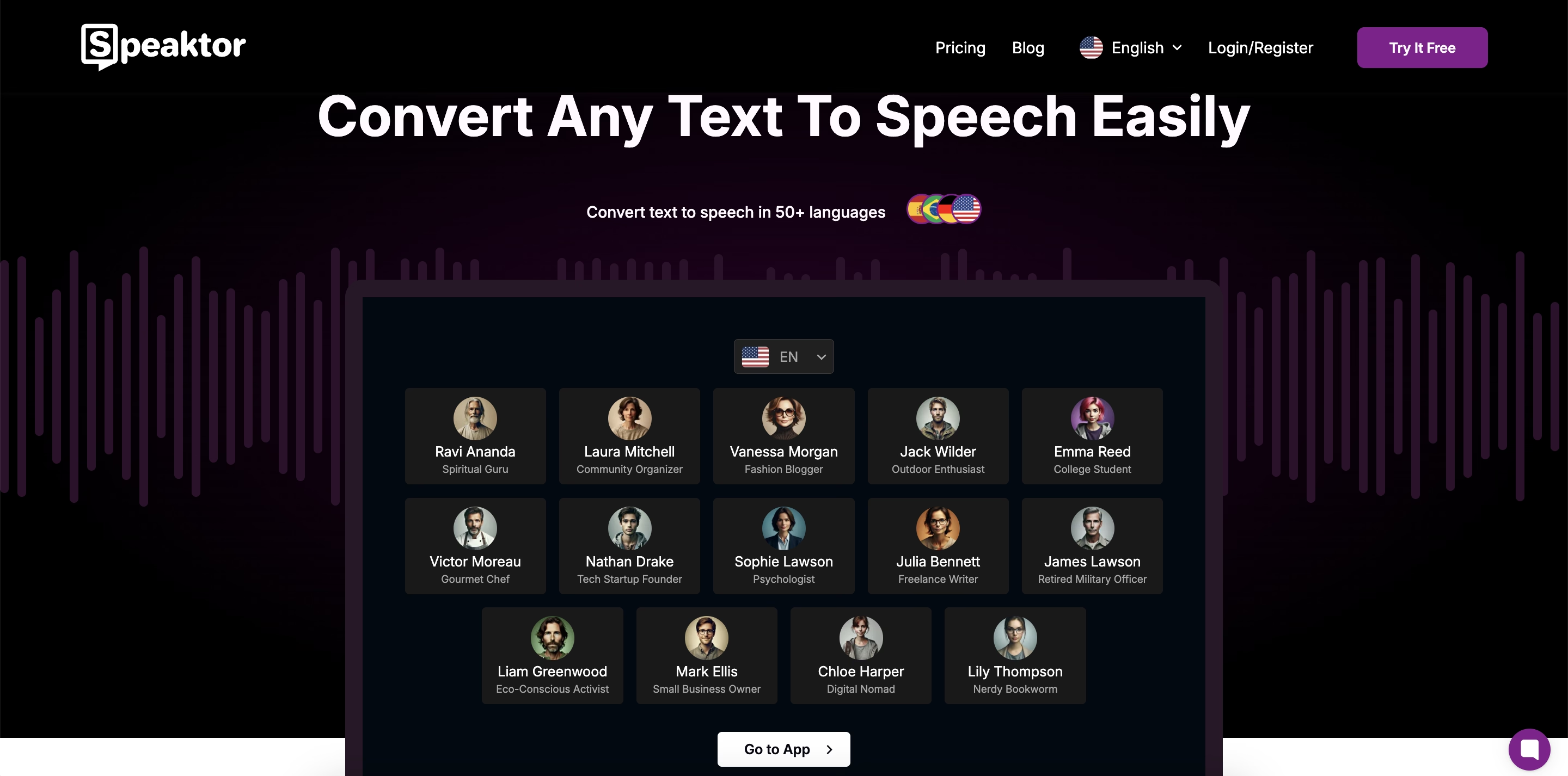
Speaktor, Android için temel bilgilerin ötesine geçen, kulağa doğal gelen sesler ve geniş dil desteği sunan bir metinden sese çözümüdür. Standart TTS motorlarının aksine, çeşitli dosya formatlarıyla çalışarak PDF'leri, Word belgelerini ve diğer metin tabanlı içerikleri konuşmaya dönüştürmeyi kolaylaştırır. İşbirliğine dayalı çalışma alanı, ekiplerin metinden sese projelerini paylaşmasına ve yönetmesine olanak tanıyarak işletmeler, eğitimciler ve içerik oluşturucular için kullanışlı hale getirir.
- Çok dilli erişim için 50+ dil desteği
- Gerçekçi konuşma çıkışı için doğal ses kalitesi
- Çeşitli belge türlerini dönüştürmek için çoklu dosya formatı desteği
- Elektronik tablolardan metinden sese kolay dönüştürme için Excel entegrasyon
Google Cloud TTS, Amazon Polly, IBM Watson ve Microsoft Azure pazara liderlik ediyor. Google Cloud, AI aracılığıyla kaliteli sesler oluşturur ancak internete ihtiyaç duyar. Amazon Polly gerçek zamanlı olarak yayın yapar ve telaffuzu düzeltir, ancak maliyetler kullanımla birlikte artar. IBM Watson , özel sesler ve duygu ayarlarıyla işletmeleri hedefler, ancak yapılandırılması zaman alır. Microsoft Azure gerçekçi sesler çıkarır ve çoğunlukla büyük şirketlere hizmet veren diğer Azure araçlarıyla bağlantı kurar.
Bulut konuşma hizmetleri her zaman İnternet'e ihtiyaç duyar ve çevrimdışı kullanımı sınırlar. Onları ne kadar kullandığınıza bağlı olarak ücret alırlar, bu da normal konuşma ihtiyaçlarını karşılar. Çoğu hedef geliştirici, kullanmak için teknik becerilere ihtiyaç duyar. İyi ses kalitesine rağmen, karmaşık kurulumları, maliyetleri ve bulut gereksinimleri günlük kullanımı zorlaştırır.
Android metinden konuşmaya çevrimdışı istiyorsanız, Speaktor başvurulacak platformdur. Karmaşık kurumsal araçlar ve temel konuşma motorları arasındaki boşluğu doldurur ve karmaşık bir kurulum olmadan kaliteli sesler çıkarır.
Erişilebilirlik Özelliklerini Uygulama
Metinden sese, yazılı metni uygulamalarda konuşulan kelimelere dönüştürür. Bu teknoloji, ekran içeriğine ses çıkışı ekleyerek Android uygulamaların herkes için daha iyi çalışmasını sağlar.
Metinden sese Android erişilebilirliği
Android metinden sese, görme bozuklukları, okuma güçlüğü çeken veya diğer kapsayıcılık ihtiyaçları olan kullanıcıların uygulamaları daha kolay kullanmasına yardımcı olur. Uygulamalar metni yüksek sesle konuştuğunda, kullanıcılar ekrana bakmadan gezinir. Uygulamalar menüleri, düğmeleri ve ekran öğelerini duyurmak için konuşmayı kullanır. Ses özellikleri, dijital içeriğin daha fazla kullanıcıya ulaşmasını sağlar.
Erişilebilir TTS için En İyi Uygulamalar

Uygulamaların metin okuma ile iyi çalışması için çeşitli özelliklere ihtiyacı vardır. Birden fazla dil konuşmalı, kullanıcıların konuşma hızını ve tonunu değiştirmesine izin vermeli ve farklı sesler sağlamalıdırlar. Uygulamalar, Android'in ekran okuma için TalkBack aracıyla sorunsuz çalışmalıdır. Her düğme ve menü, doğru ses çıkışı için net etiketlere ihtiyaç duyar. Konuşma kısa ve odaklanmış olmalı, fazladan kelimeler olmadan önemli olanı söylemelidir.
Erişilebilirliği test TTS
Uygulamayı, Android metinden sese dönüştürücülerin beklendiği gibi çalıştığını doğrulamak için sesli geri bildirime güvenen ekran okuyucular ve gerçek kullanıcılarla test edin. Geliştiriciler, konuşma çıktısının farklı hızlarda net olup olmadığını ve tüm UI öğelerinin düzgün bir şekilde yüksek sesle okunup okunmadığını kontrol etmelidir. Farklı motorlar arasında test yapmak, varsayılan TTS altyapısının ötesinde uyumluluğun sağlanmasına yardımcı olabilir.
Yaygın TTS Sorunlarını Giderme
Android metin okuma uygulamanız beklenmeyen sorunlarla karşılaşabilir. Doğal olmayan konuşmalar, yanlış telaffuzlar veya hiç ses duymayacaksınız. Daha iyi ses çıkışı için bu sorunlardan bazılarını nasıl çözeceğinizi öğrenin.
Yaygın Uygulama Zorlukları
Android metin okuma ayarlamak her zaman sorunsuz değildir. Bazı uygulamalar eksik sesler, yanlış telaffuz veya konuşmanın beklenmedik şekilde kesilmesiyle mücadele eder. Farklı üreticiler farklı TTS motorları kullandığından, cihazlar arasında tutarsız davranışlar da bir sorun olabilir. Geliştiriciler, özellikle uygulamanın birden çok dili desteklemesi veya çevrimdışı kullanılması gerekiyorsa, Android konuşma sentezini entegre ederken genellikle uyumluluk sorunlarıyla karşılaşır.
Performans Optimizasyonu
TTS gecikme olmadan net ve doğal bir ses çıkarmalıdır. Performansı artırmak için uygulamaların metni önceden yüklemesi gerekir. Bu, konuşma oluşturmak için gereken süreyi azaltır. Konuşma hızını ve perdesini ayarlamak, seslerin daha kolay anlaşılmasını sağlayabilir. Yüksek kaliteli ses verilerinin kullanılması netliği artırır, ancak bunu uygulama boyutu ve bellek kullanımıyla dengelemek önemlidir. Bir uygulama uzun metni işliyorsa, konuşmanın sorunsuz bir şekilde akmasını sağlamak için metni parçalara ayırın.
Sık Karşılaşılan Sorunlara Çözümler
Android uygulamalar konuşma oluşturamazsa, seçilen motoru ve indirilen ses verilerini kontrol etmek yardımcı olabilir. Yanlış telaffuz için geliştiriciler, kelimelerin nasıl konuşulduğuna ince ayar yapmak için SSML (Konuşma Sentezi İşaretleme Dili) kullanabilir. Konuşma cümlenin ortasında kesilirse, düzgün oynatmayı sağlamak için uzun metni parçalara bölün. Bazı TTS hizmetleri internet bağlantısı gerektirdiğinden, uygulamalar ağ sorunlarını da ele almalıdır. Farklı cihazlarda test yapmak, sorunların erken yakalanmasına yardımcı olur ve kullanıcılar için sorunsuz bir deneyim sağlar.
Son
Metinden sese Android ayarlamak için doğru motorun seçilmesi, konuşma hızı ve perdesi gibi ayarların yapılması ve sistemin cihazlar arasında sorunsuz çalışmasının sağlanması gerekir. Geliştiriciler ayrıca performans optimizasyonuna odaklanmalı, yaygın sorunları düzeltmeli ve TTS güvenilir bir şekilde çalışmasını sağlamak için özellikleri test etmelidir.
Speaktor, yerleşik TTS araçlarına daha iyi bir alternatif sunar. 40+ dili destekler, kulağa doğal gelen sesler sağlar ve ekiplerin ortak bir çalışma alanında birlikte çalışmasına olanak tanır. Ayrıca PDF'ler ve elektronik tablolar dahil olmak üzere birden çok dosya biçimini destekleyerek onu profesyoneller, eğitimciler ve içerik oluşturucular için pratik bir seçim haline getirir. Bugün deneyin ve kullanımı kolay bir platformla metni net, doğal bir konuşmaya dönüştürün.


